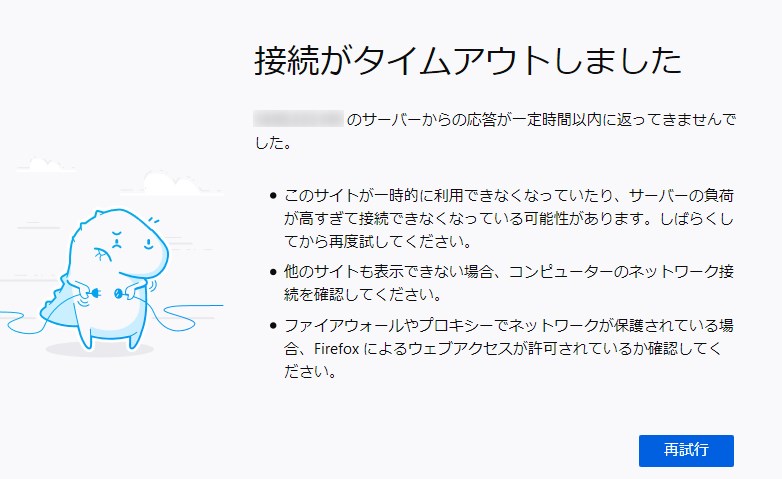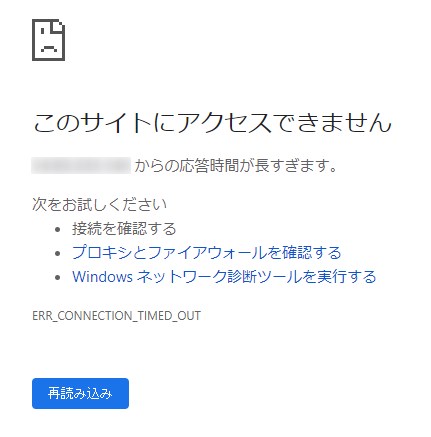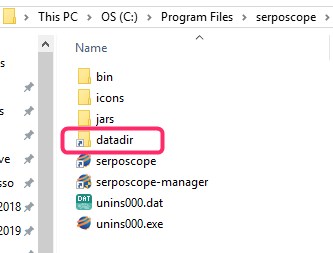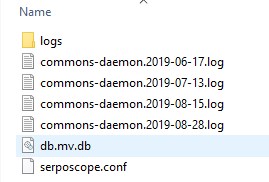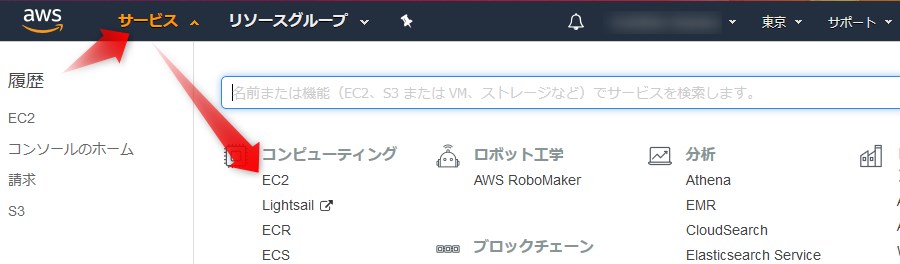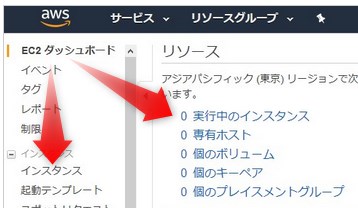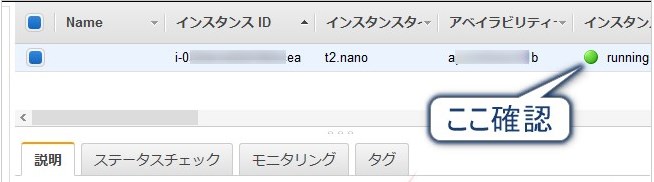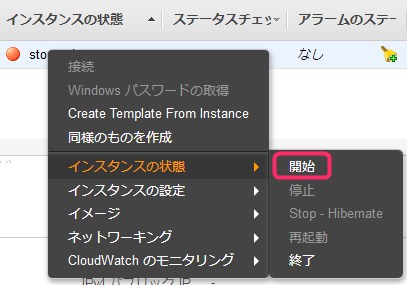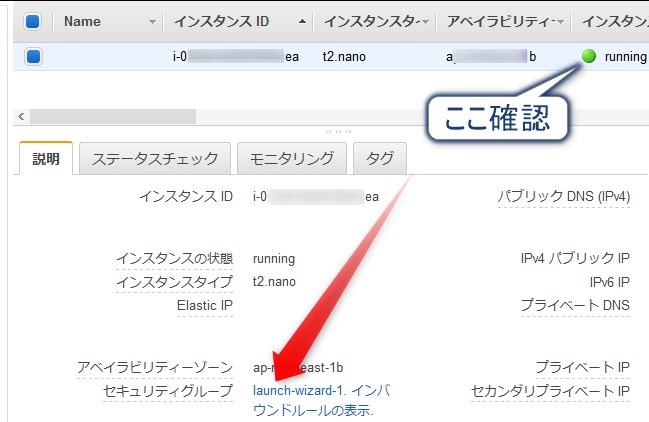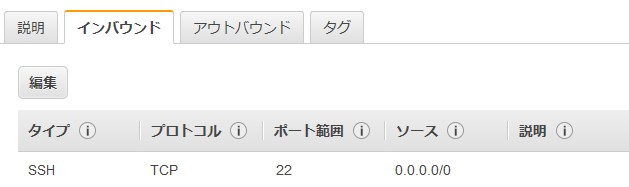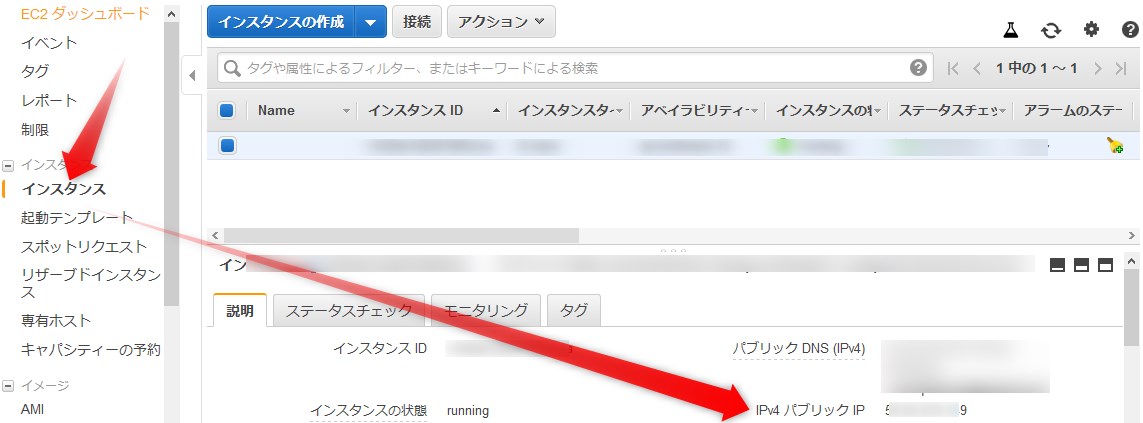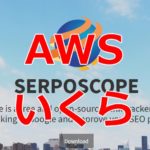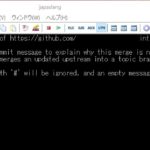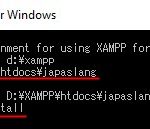無料の検索順位チェックツールのSerposcopeですが、
ある日、チェックしようとしたら、こんな画面が・・
接続がタイムアウトしました ~サーバーからの応答が一定時間以内に帰ってきませんでした。
このサイトにアクセスできません ~からの応答時間が長すぎます
ありゃりゃ、管理画面というか、ログイン画面にアクセスできない・・
このSerposcopeにログインできないというか、ログイン画面にすら接続できない状況を打開する方法を
- SerposcopeをPCにインストールしてる場合
- SerposcopeをAWSサーバーにインストールしてる場合
でそれぞれ解説します。
Serposcopeにアクセスできない時の解決法(PCにインストールの場合)
まず、パソコンにインストールしたSerposcopeにアクセスできない場合の対処法です。
- Serposcope managerからスタートする
- 家のルーターの電源を一度切って、しばらく置く
- Serposcopeを再インストールする
Serposcope managerからスタートする
ほとんどの場合、これでログイン画面が表示されます。
まず、スタートメニューからserposcope-managerを起動してください。
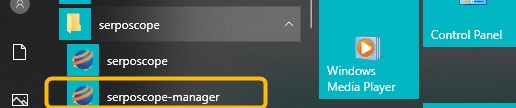
次に「General」タブを開いて、Startボタンを押してください。
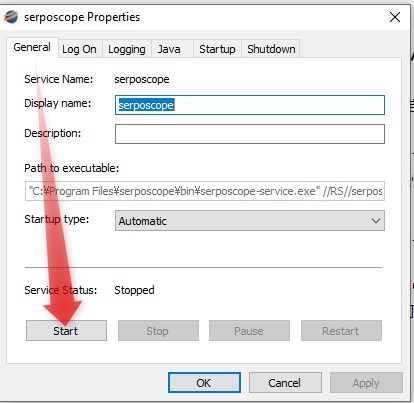
これで、Service Status: started に変われば、ログイン画面が出るようになります。
Serposcope managerを起動しても、設定画面がもし出ない場合、
PCのタスクバーにアイコンが出てれば、アイコンを右クリックして「Start service」を押せば、ちゃんとログイン画面に接続できるようになります。
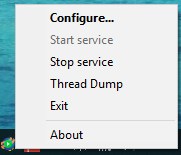
家のルーターの電源を一度切って、しばらく置く
IPアドレスが切り替わるとSerposcopeにアクセスがちゃんとできたりする場合があるので、
一度、家のインターネットのルーター、ONUなどをコンセントから抜いて、
5分くらい経ってから、またコンセントに入れて、
Serposcopeの管理画面に接続し直してみる事で、
IPアドレスがリセットされて、接続できるようになる場合があります。
注意やる前に、別のアプリ/サイトなどで、IPアドレス変わっちゃまずいのがないか、一応チェックしてからやった方が良いです。例えば、ログインしっぱなしのサイトもIPが変わると再ログインするはめになるんで、パスワード忘れちゃったとか気を付けた方がいいです。
Serposcopeを再インストールする
注意ちなみに自分は再インストールしても、データは消えませんでした。ただデータが消える可能性もあるので、データベースのバックアップを取っておきましょう。
Program Filesのserposcopeフォルダの中にあるdatadirフォルダにアクセスします。
で、中身をまるっと全部コピーして、どっか別の場所にバックアップとして保存しておきましょう。
そして、お使いのパソコンからSerposcope自体をアンインストールします。
そして、最新版をダウンロードして、再インストールします。
これで、大抵ログイン画面がちゃんと表示されて、接続できるようになります。
Serposcope接続できない場合(AWSにインストールしてる場合)
同じく、Amazon Web Services (AWSサーバーのEC2)上にSerposcopeをインストールしたのに、管理画面にアクセスできない、ログイン画面が表示されないって場合は、
- ポート番号がちゃんと設定されてるか再確認する
- インスタンスがrunningになってるか再確認する
- ログインIPが変わってしまってないかチェックする
- Serposcopeを再起動してみる
これで大抵Serposcopeに接続できるようになります。
SerposcopeをインストールしたEC2インスタンスがrunningになってるか再確認する
AWSにログインして、EC2にアクセスします。
メニューの「インスタンス」をクリックします。通常は「実行中のインスタンス」が1以上あるはずです。
0って事は、Serposcopeが止まってると考えて良いです。
インスタンスの状態が「running」になってる事を確認。なってない=Serposcope自体が止まってるからアクセスできないって事です。
「Stop」になってる場合は右クリック→インスタンスの状態→開始をクリック
Serposcope接続用のポート番号がちゃんと設定されてるか再確認する
それでもSerposcopeのログイン画面にアクセスできない場合は、
下にスクロールし、セキュリティグループのlaunch-wizard1をクリック。
次に「インバウンド」タブを選びます。
この画面で、ちゃんと「カスタムTCP:7134」っていうのが設定されてるでしょうか?
これ、一度設定したつもりが、あれ消えてる・・って事結構あります。
このポート7134が設定されてないと、Serposcopeにはアクセスできないので、
無い場合は、ここで追加します。
「編集」「ルールの追加」を押し、「カスタムTCP」ポート範囲「7134」「マイIP」を選択して追加。「保存」を押す。*SSHが表示されてない場合は、それも同じように追加。
保存ボタンの押し忘れが多いので、注意してくださいね。
この7134がないとSerposcopeにアクセスできないトラブルになります。
これで、Serposcopeのログイン画面がちゃんと現れるはず!
ログインIPが変わってしまってないかチェックする
ログインする時に使う
http://55.555.555.55:7134/ みたいなログインアドレス。
この55の部分(パブリックIP)がなにかの設定で変わってしまっているから
ログインできないという可能性もあります。
AWSにログインして、EC2のインスタンスに行き、
IPv4パブリックIPが変わってしまってないかチェックしてみてください。
SerposcopeをTera termで再起動してみる
Serposcope自体がAWS上で停止してしまっているから、ログイン画面が出ない可能性もあります。自分がAWSにSerposcopeをインストールした時に使ったTera termやCommand Promptなどを開き、そこからAWSにログインしたら、下記を打ち込んでみてください。
コピーしました
コピー
nohup java -jar serposcope-2.10.0.jarこれは、インストールしたSerposcopeを起動するコマンドです。(2.10.0の部分はご自身がインストールしたバージョンに合わせてください。)
これで起動すれば、ログイン画面がちゃんと立ち上がる時もあります。
ignoring input and appending output to ‘nohup.out’ みたいな文言が出ても、
それで問題ないです。それで通常ちゃんと起動してます。
インストールした時、Tera termどうやったか覚えとらん(汗)という人は
このサイトが詳しいので、参考にすると良いかと
検索順位チェック ツールが無料で?SerposcopeをAWSで使う!?
Serposcopeのログイン画面に接続できない時の対処法まとめ
というわけで、
PCの場合
- 家のルーターの電源を一度切って、しばらく置く
- Serposcopeを再インストールする
AWSの場合
- ポート番号がちゃんと設定されてるか再確認する
- インスタンスがrunningになってるか再確認する
- ログインIPが変わってしまってないかチェックする
- SerposcopeをTera termで再起動してみる
大抵これで、「接続がタイムアウトしました」「このサイトにアクセスできません」表示が消えて、ちゃんとSerposcopeのログイン画面にアクセスできるようになるんで、参考に試してみてくださいね。
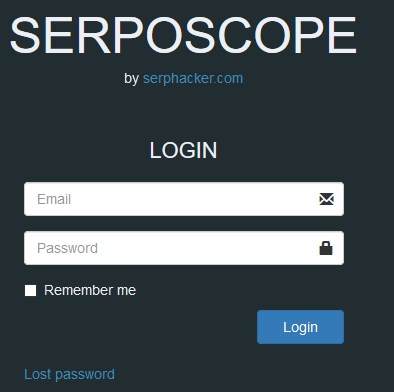
ちなみにSerposcopeの検索順位チェックが途中で止まっちゃう場合、
10円で解決できますよ(笑)